2018 Peugeot 308 Ad blue
[x] Cancel search: Ad bluePage 275 of 324
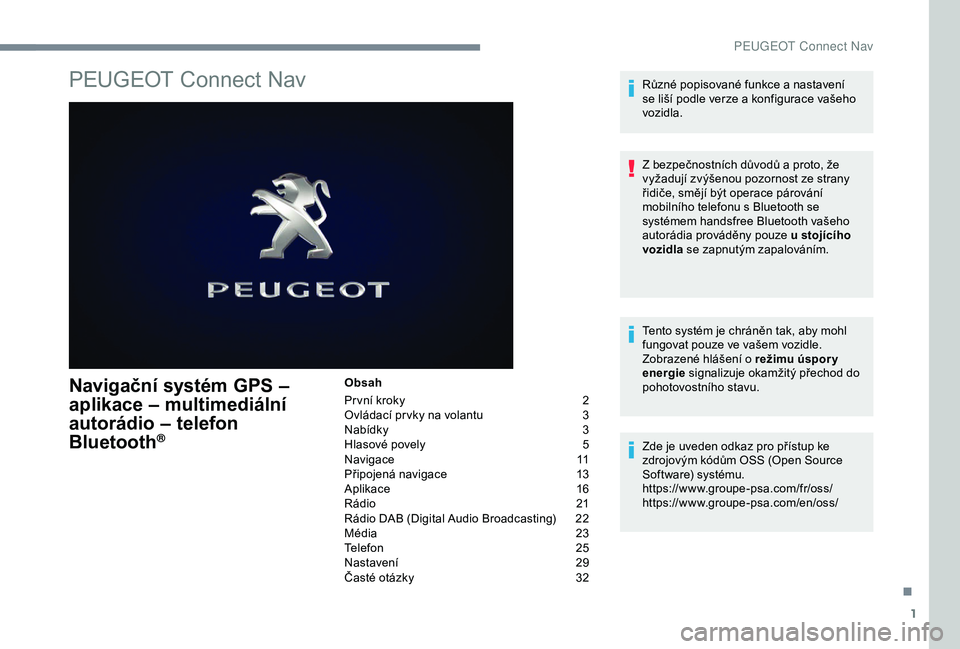
1
PEUGEOT Connect Nav
Navigační systém GPS –
aplikace – multimediální
autorádio – telefon
Bluetooth
®
Obsah
Pr vní kroky
2
O
vládací pr vky na volantu
3
N
abídky
3
H
lasové povely
5
N
a v i g a c e
11
P
řipojená navigace
1
3
Aplikace
1
6
Rádio
21
R
ádio DAB (Digital Audio Broadcasting)
2
2
Média
23
T
elefon
2
5
Nastavení
2
9
Časté otázky
3
2Různé popisované funkce a nastavení
se liší podle verze a konfigurace vašeho
vozidla.
Z bezpečnostních důvodů a proto, že
vyžadují zvýšenou pozornost ze strany
řidiče, smějí být operace párování
mobilního telefonu s Bluetooth se
systémem handsfree Bluetooth vašeho
autorádia prováděny pouze u stojícího
vozidla
se zapnutým zapalováním.
Tento systém je chráněn tak, aby mohl
fungovat pouze ve vašem vozidle.
Zobrazené hlášení o režimu úspor y
energie signalizuje okamžitý přechod do
pohotovostního stavu.
Zde je uveden odkaz pro přístup ke
zdrojovým kódům OSS (Open Source
Software) systému.
https://www.groupe-psa.com/fr/oss/
https://www.groupe-psa.com/en/oss/
.
PEUGEOT Connect Nav
Page 276 of 324
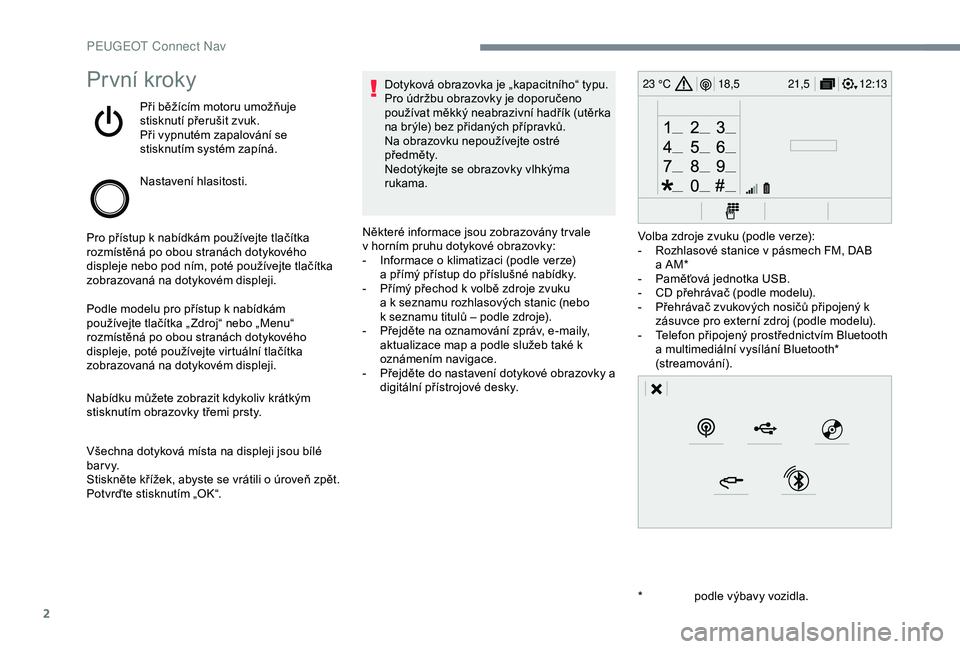
2
12:13
18,5 21,5
23 °CPrvní kroky
Při běžícím motoru umožňuje
stisknutí přerušit zvuk.
Při vypnutém zapalování se
stisknutím systém zapíná.
Nastavení hlasitosti.
Pro přístup k nabídkám používejte tlačítka
rozmístěná po obou stranách dotykového
displeje nebo pod ním, poté používejte tlačítka
zobrazovaná na dotykovém displeji.
Podle modelu pro přístup k nabídkám
používejte tlačítka „ Zdroj“ nebo „Menu“
rozmístěná po obou stranách dotykového
displeje, poté používejte virtuální tlačítka
zobrazovaná na dotykovém displeji.
Nabídku můžete zobrazit kdykoliv krátkým
stisknutím obrazovky třemi prsty.
Všechna dotyková místa na displeji jsou bílé
b a r v y.
Stiskněte křížek, abyste se vrátili o úroveň zpět.
Potvrďte stisknutím „OK“. Dotyková obrazovka je „kapacitního“ typu.
Pro údržbu obrazovky je doporučeno
používat měkký neabrazivní hadřík (utěrka
na brýle) bez přidaných přípravků.
Na obrazovku nepoužívejte ostré
předměty.
Nedotýkejte se obrazovky vlhkýma
rukama.
*
p
odle výbavy vozidla.
Některé informace jsou zobrazovány tr vale
v
horním pruhu dotykové obrazovky:
-
I
nformace o klimatizaci (podle verze)
a
přímý přístup do příslušné nabídky.
-
P
římý přechod k volbě zdroje zvuku
a
k seznamu rozhlasových stanic (nebo
k
seznamu titulů – podle zdroje).
-
P
řejděte na oznamování zpráv, e-maily,
aktualizace map a podle služeb také k
oznámením navigace.
-
P
řejděte do nastavení dotykové obrazovky a
digitální přístrojové desky. Volba zdroje zvuku (podle verze):
-
R
ozhlasové stanice v pásmech FM, DAB
a
AM*
-
P
aměťová jednotka USB.
-
C
D přehrávač (podle modelu).
-
P
řehrávač zvukových nosičů připojený k
zásuvce pro externí zdroj (podle modelu).
-
T
elefon připojený prostřednictvím Bluetooth
a multimediální vysílání Bluetooth*
(streamování).
P
Page 278 of 324

4
12:13
18,5 21,5
23 °C
FM/87.5 MHz
87.5MHz
12:13
18,5 21,5
23 °C
12:13
18,5 21,5
23 °C
12:13
18,5 21,5
23 °C
Navigace on-line
nebo Zadejte nastavování navigace a
zvolte cílové místo.
Používání služeb disponibilních v
reálném čase, podle výbavy.
Aplikace
nebo Spouštění některých aplikací
vašeho chytrého telefonu přes
CarPlay®, MirrorLinkTM nebo Android
Auto.
Zobrazení stavu připojení Bluetooth
®
a
Wi-Fi.
Multimediální rádio Telefon
nebo
Připojování telefonu přes Bluetooth
®,
prohlížení zpráv, e-mailů a odesílání
rychlých zpráv.
Nastavení
nebo Konfigurace osobního profilu a/
nebo konfigurace zvuku (vyvážení,
ekvalizér, ...) a zobrazování ( jazyk,
měrné jednotky, datum, čas, ...).
nebo
Volba zdroje zvuku, rozhlasové
stanice, prohlížení fotografií.
PEUGEOT Connect Nav
Page 283 of 324
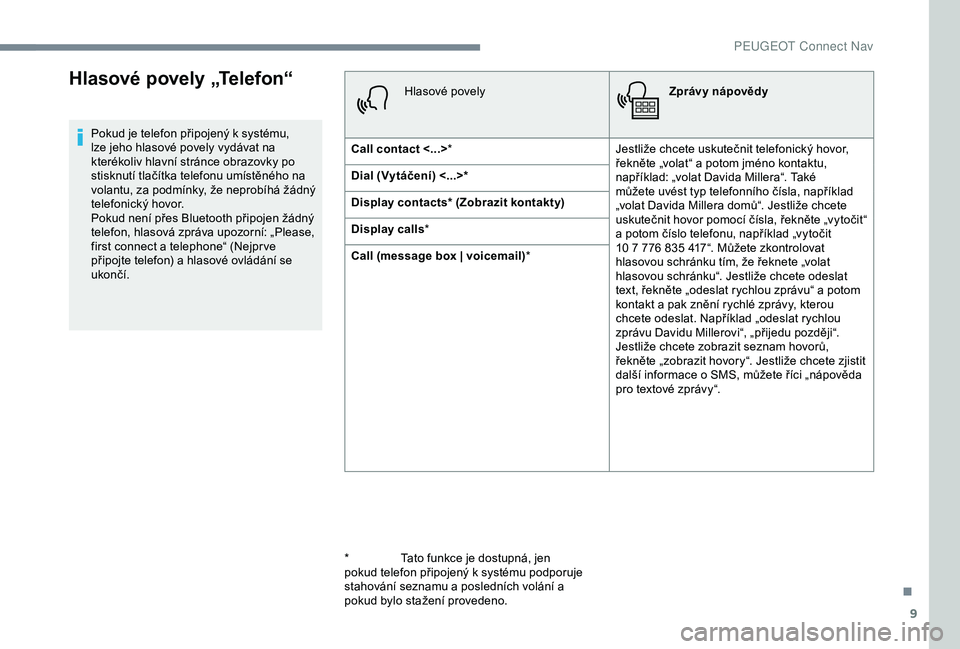
9
Hlasové povely „Telefon“
Pokud je telefon připojený k systému,
lze jeho hlasové povely vydávat na
kterékoliv hlavní stránce obrazovky po
stisknutí tlačítka telefonu umístěného na
volantu, za podmínky, že neprobíhá žádný
telefonický hovor.
Pokud není přes Bluetooth připojen žádný
telefon, hlasová zpráva upozorní: „Please,
first connect a telephone“ (Nejpr ve
připojte telefon) a hlasové ovládání se
ukončí. Hlasové povely
Zprávy nápovědy
Call contact <...> * Jestliže chcete uskutečnit telefonický hovor,
řekněte „volat“ a potom jméno kontaktu,
například: „volat Davida Millera“. Také
můžete uvést typ telefonního čísla, například
„volat Davida Millera domů“. Jestliže chcete
uskutečnit hovor pomocí čísla, řekněte „vytočit“
a potom číslo telefonu, například „vytočit
10
7 776 835 417“. Můžete zkontrolovat
hlasovou schránku tím, že řeknete „volat
hlasovou schránku“. Jestliže chcete odeslat
text, řekněte „odeslat rychlou zprávu“ a potom
kontakt a pak znění rychlé zprávy, kterou
chcete odeslat. Například „odeslat rychlou
zprávu Davidu Millerovi“, „přijedu později“.
Jestliže chcete zobrazit seznam hovorů,
řekněte „zobrazit hovory“. Jestliže chcete zjistit
další informace o SMS, můžete říci „nápověda
pro textové zprávy“.
Dial (Vytáčení) <...>*
Display contacts* (Zobrazit kontakty)
Display calls
*
Call (message box | voicemail) *
*
T
ato funkce je dostupná, jen
pokud telefon připojený k systému podporuje
stahování seznamu a posledních volání a
pokud bylo stažení provedeno.
.
P
Page 284 of 324
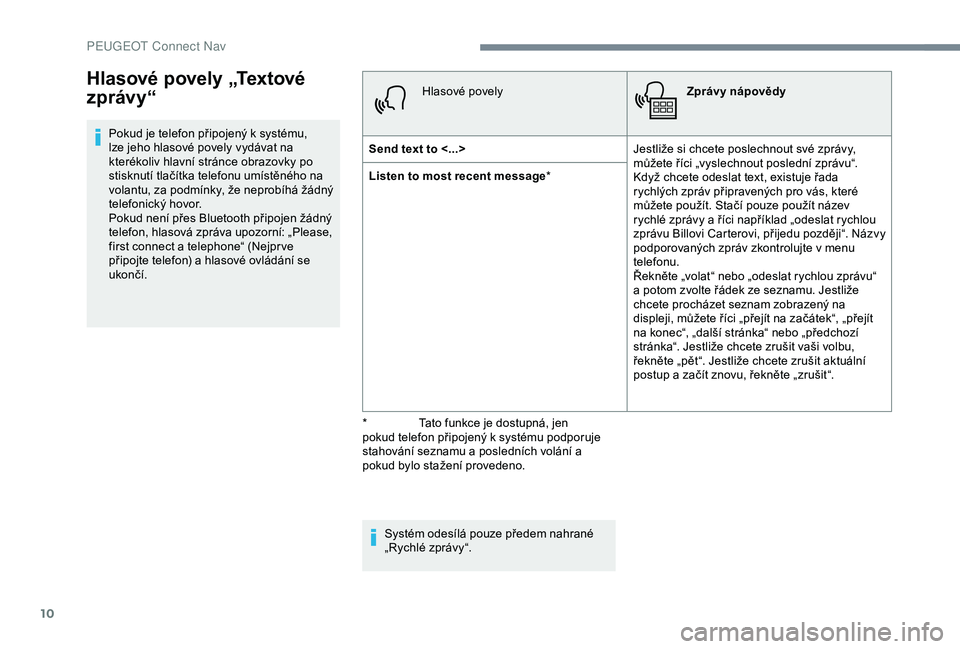
10
Pokud je telefon připojený k systému,
lze jeho hlasové povely vydávat na
kterékoliv hlavní stránce obrazovky po
stisknutí tlačítka telefonu umístěného na
volantu, za podmínky, že neprobíhá žádný
telefonický hovor.
Pokud není přes Bluetooth připojen žádný
telefon, hlasová zpráva upozorní: „Please,
first connect a telephone“ (Nejpr ve
připojte telefon) a hlasové ovládání se
ukončí. Hlasové povely
Zprávy nápovědy
Send text to <...> Jestliže si chcete poslechnout své zprávy,
můžete říci „vyslechnout poslední zprávu“.
Když chcete odeslat text, existuje řada
rychlých zpráv připravených pro vás, které
můžete použít. Stačí pouze použít název
rychlé zprávy a říci například „odeslat rychlou
zprávu Billovi Carterovi, přijedu později“. Názvy
podporovaných zpráv zkontrolujte v menu
telefonu.
Řekněte „volat“ nebo „odeslat rychlou zprávu“
a potom zvolte řádek ze seznamu. Jestliže
chcete procházet seznam zobrazený na
displeji, můžete říci „přejít na začátek“, „přejít
na konec“, „další stránka“ nebo „předchozí
stránka“. Jestliže chcete zrušit vaši volbu,
řekněte „pět“. Jestliže chcete zrušit aktuální
postup a začít znovu, řekněte „zrušit“.
Listen to most recent message
*
Systém odesílá pouze předem nahrané
„Rychlé zprávy“.
Hlasové povely „Textové
zprávy“
* T ato funkce je dostupná, jen
pokud telefon připojený k systému podporuje
stahování seznamu a posledních volání a
pokud bylo stažení provedeno.
P
Page 288 of 324
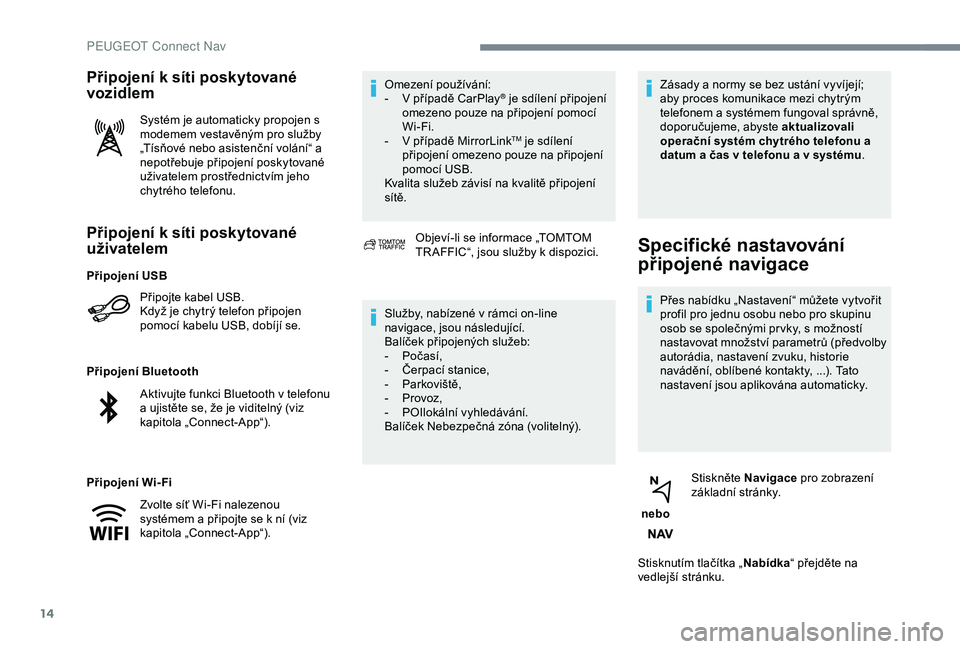
14
Připojení k síti poskytované
uživatelem
Připojte kabel USB.
Když je chytrý telefon připojen
pomocí kabelu USB, dobíjí se.
Připojení Bluetooth
Připojení Wi-Fi Omezení používání:
-
V p
řípadě CarPlay
® je sdílení připojení
omezeno pouze na připojení pomocí
Wi-Fi.
-
V p
řípadě MirrorLink
TM je sdílení
připojení omezeno pouze na připojení
pomocí USB.
Kvalita služeb závisí na kvalitě připojení
sítě.
Připojení k síti poskytované
vozidlem
Systém je automaticky propojen s
modemem vestavěným pro služby
„Tísňové nebo asistenční volání“ a
nepotřebuje připojení poskytované
uživatelem prostřednictvím jeho
chytrého telefonu.
Objeví-li se informace „TOMTOM
TR AFFIC“, jsou služby k dispozici.
Služby, nabízené v rámci on-line
navigace, jsou následující.
Balíček připojených služeb:
-
P
očasí,
-
Č
erpací stanice,
-
P
arkoviště,
-
P
rovoz,
-
PO
Ilokální vyhledávání.
Balíček Nebezpečná zóna (volitelný). Zásady a normy se bez ustání vyvíjejí;
aby proces komunikace mezi chytrým
telefonem a systémem fungoval správně,
doporučujeme, abyste aktualizovali
operační systém chytrého telefonu a
datum a čas v telefonu a v systému
.
Specifické nastavování
připojené navigace
Přes nabídku „Nastavení“ můžete vytvořit
profil pro jednu osobu nebo pro skupinu
osob se společnými pr vky, s
možností
nastavovat množství parametrů (předvolby
autorádia, nastavení zvuku, historie
navádění, oblíbené kontakty, ...). Tato
nastavení jsou aplikována automaticky.
nebo Stiskněte Navigace
pro zobrazení
základní stránky.
Stisknutím tlačítka „ Nabídka“ přejděte na
vedlejší stránku.
Připojení USB
Aktivujte funkci Bluetooth v telefonu
a ujistěte se, že je viditelný (viz
kapitola „Connect-App“).
Zvolte síť Wi-Fi nalezenou
systémem a připojte se k ní (viz
kapitola „Connect-App“).
PEUGEOT Connect Nav
Page 291 of 324
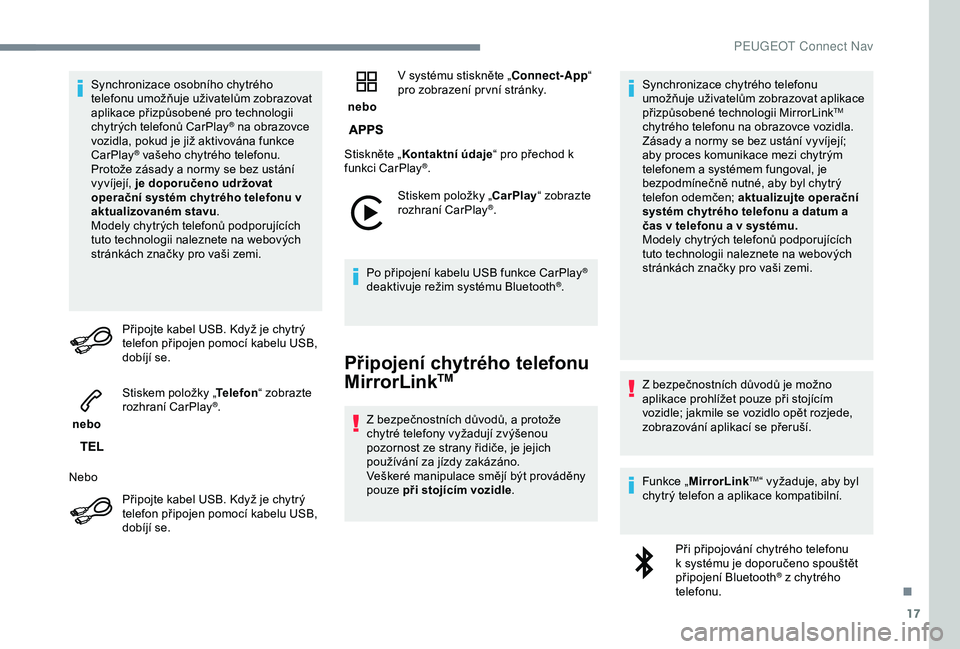
17
Synchronizace osobního chytrého
telefonu umožňuje uživatelům zobrazovat
aplikace přizpůsobené pro technologii
chytrých telefonů CarPlay
® na obrazovce
vozidla, pokud je již aktivována funkce
CarPlay
® vašeho chytrého telefonu.
Protože zásady a normy se bez ustání
vyvíjejí, je doporučeno udržovat
operační systém chytrého telefonu v
aktualizovaném stavu .
Modely chytrých telefonů podporujících
tuto technologii naleznete na webových
stránkách značky pro vaši zemi.
Připojte kabel USB. Když je chytrý
telefon připojen pomocí kabelu USB,
dobíjí se.
nebo Stiskem položky „
Telefon“ zobrazte
rozhraní CarPlay
®.
Nebo Připojte kabel USB. Když je chytrý
telefon připojen pomocí kabelu USB,
dobíjí se. nebo
V systému stiskněte „Connect-App
“
pro zobrazení pr vní stránky.
Stiskněte „ Kontaktní údaje “ pro přechod k
funkci CarPlay
®.
Stiskem položky „CarPlay “ zobrazte
rozhraní CarPlay
®.
Po připojení kabelu USB funkce CarPlay
®
deaktivuje režim systému Bluetooth®.
Připojení chytrého telefonu
MirrorLinkTM
Z bezpečnostních důvodů, a protože
c hytré telefony vyžadují zvýšenou
pozornost ze strany řidiče, je jejich
používání za jízdy zakázáno.
Veškeré manipulace smějí být prováděny
pouze při stojícím vozidle .Synchronizace chytrého telefonu
umožňuje uživatelům zobrazovat aplikace
přizpůsobené technologii MirrorLink
TM
chytrého telefonu na obrazovce vozidla.
Zásady a normy se bez ustání vyvíjejí;
aby proces komunikace mezi chytrým
telefonem a systémem fungoval, je
bezpodmínečně nutné, aby byl chytrý
telefon odemčen; aktualizujte operační
systém chytrého telefonu a datum a
čas v telefonu a v systému.
Modely chytrých telefonů podporujících
tuto technologii naleznete na webových
stránkách značky pro vaši zemi.
Z bezpečnostních důvodů je možno
aplikace prohlížet pouze při stojícím
vozidle; jakmile se vozidlo opět rozjede,
zobrazování aplikací se přeruší.
Funkce „ MirrorLink
TM“ vyžaduje, aby byl
chytrý telefon a aplikace kompatibilní.
Při připojování chytrého telefonu
k
systému je doporučeno spouštět
připojení Bluetooth
® z chytrého
telefonu.
.
PEUGEOT Connect Nav
Page 293 of 324

19
Na okraji obrazovky Android Auto jsou pomocí
dotykových tlačítek na horní liště dostupné
různé zdroje zvuku.
Přístup k nabídkám systému je ve kterémkoliv
okamžiku možný pomocí příslušných tlačítek.V režimu Android Auto je funkce pro
zobrazování nabídek krátkým stisknutím
obrazovky třemi prsty deaktivována.
Podle kvality sítě, ve které se nacházíte,
může tr vat určitou dobu, než budou
aplikace přístupné.
Připojení Bluetooth®
Z bezpečnostních důvodů a také proto,
že operace párování mobilního telefonu
Bluetooth s handsfree sadou Bluetooth
vašeho autorádia (tzv. synchronizace)
vyžaduje zvýšenou pozornost řidiče,
smí být spárování telefonu prováděno
pouze ve stojícím vozidle se zapnutým
zapalováním. Aktivujte funkci Bluetooth v
telefonu a
ujistěte se, že je „viditelný pro všechny“
(nastavení telefonu).
Postup z telefonu
Zvolte název systému v seznamu
d etekovaných zařízení.
V
systému akceptujte požadavek na připojení
z telefonu.
Pro dokončení párování bez ohledu
na zvolený postup (z telefonu nebo
ze systému) potvrďte identický kód
zobrazený jak v
systému, tak v telefonu.
Postup ze systému
nebo Stiskněte Connect-App
pro
zobrazení základní stránky.
Stiskněte tlačítko „ VOLBY“ pro zobrazení
druhé stránky.
Stiskněte „ Připojení Bluetooth “.Vyberte „
Vyhledat “.
Zobrazí se seznam nalezených
telefonů.
V případě neúspěchu je doporučeno
vypnout a opět aktivovat funkci Bluetooth
ve vašem telefonu.
Z nabízeného seznamu zvolte název
telefonu.
Podle typu telefonu můžete být vyzváni
k rozhodnutí o akceptování nebo
nepřenesení vašich kontaktů a zpráv.
Sdílení připojení
Systém nabízí připojení telefonu pomocí 3
profilů:
-
„T
elefon “ (hands-free sada, pouze telefon),
-
„ S
treaming “ (streaming: bezdrátové
přehrávání zvukových souborů
nacházejících se v
telefonu),
-
„ D
ata z mobilního internetového
připojení “.
.
PEUGEOT Connect Nav